Maison >Problème commun >Désinstaller Edge sur Win10
Désinstaller Edge sur Win10
- angryTomoriginal
- 2019-10-23 16:05:0320844parcourir

Win10 désinstaller Edge
Le système Windows 10 est livré avec un navigateur Edge, mais de nombreux internautes sont habitués à utiliser d'autres navigateurs tiers et je n'ai jamais J'ai utilisé le navigateur Edge, alors comment désinstaller le navigateur Edge ? Voyons comment le faire fonctionner.
1. Sur le bureau Windows 10, cliquez sur l'icône de recherche Cortana ci-dessous et saisissez PowerShell dans la zone de recherche contextuelle pour rechercher
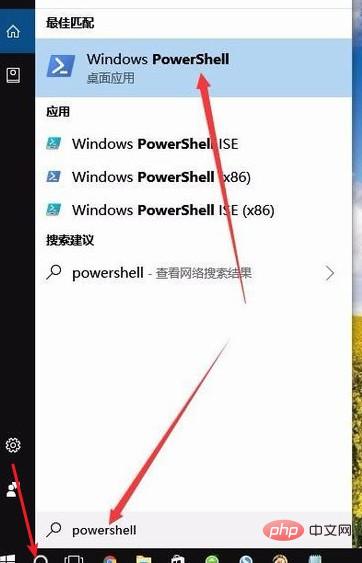
2. Cliquez avec le bouton droit sur l'élément de menu Windows Powershell dans les résultats de recherche et sélectionnez l'élément de menu « Exécuter en tant qu'administrateur » dans le menu contextuel.
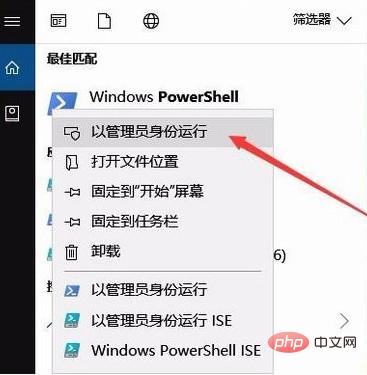
3. Dans la fenêtre Windows Powershell ouverte, entrez la commande get-appxpackage *edge*
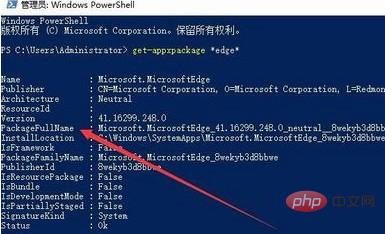
4. Après avoir appuyé sur Entrée, vous pouvez voir l'élément PackageFullName et copier tous les noms derrière lui.
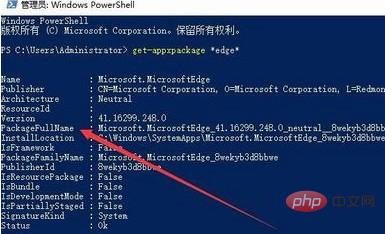
5. Saisissez ensuite remove-appxpackage Microsoft.MicrosoftEdge_25.10586.0.0_neutral__8wekyb3d8bbwe (PackageFullName de l'étape précédente)
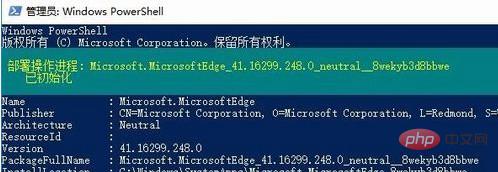
6. À ce stade, attendez simplement que le système Windows 10 désinstalle automatiquement le navigateur Edge.
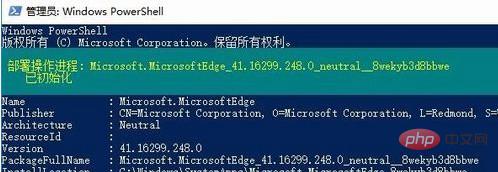
Ce qui précède est le contenu détaillé de. pour plus d'informations, suivez d'autres articles connexes sur le site Web de PHP en chinois!

